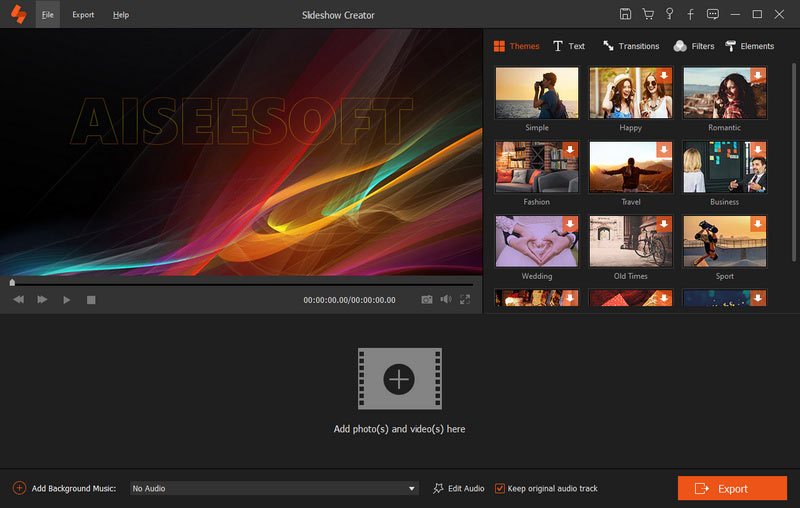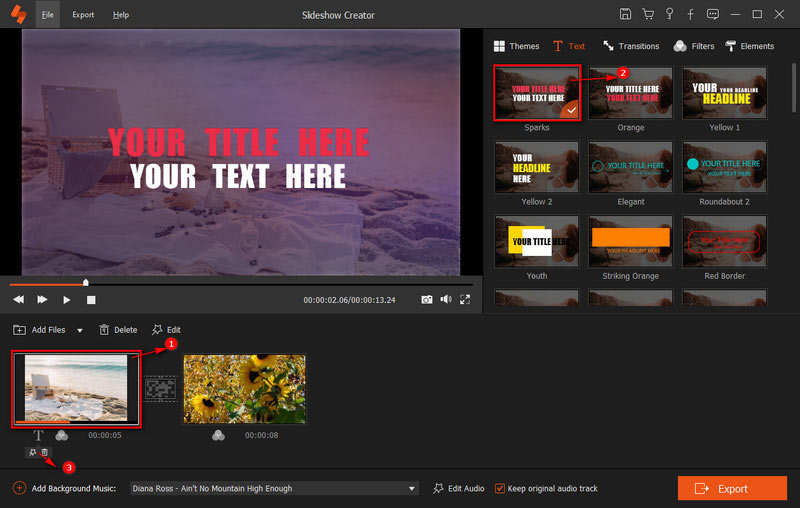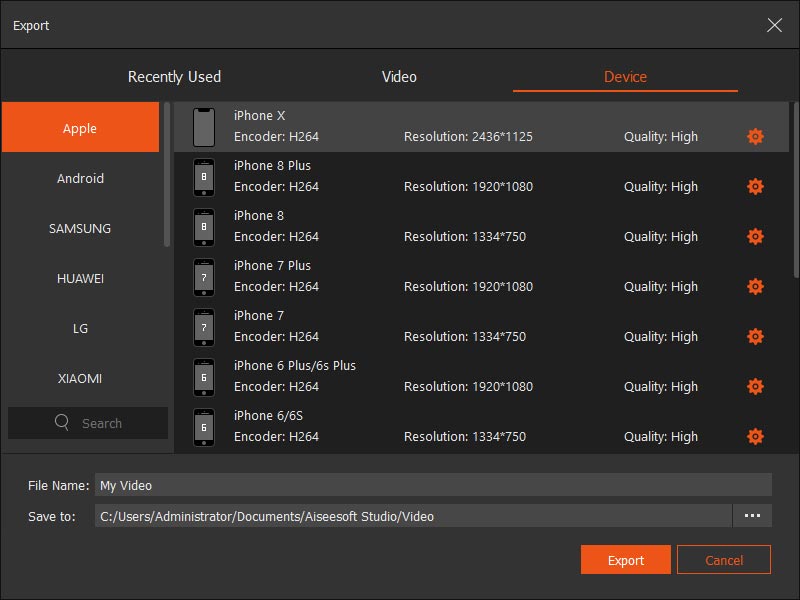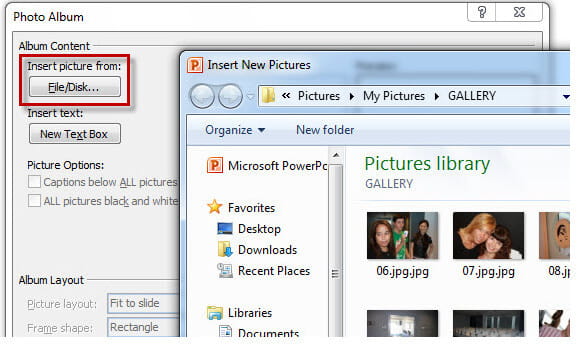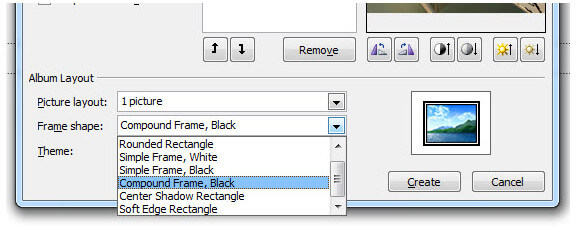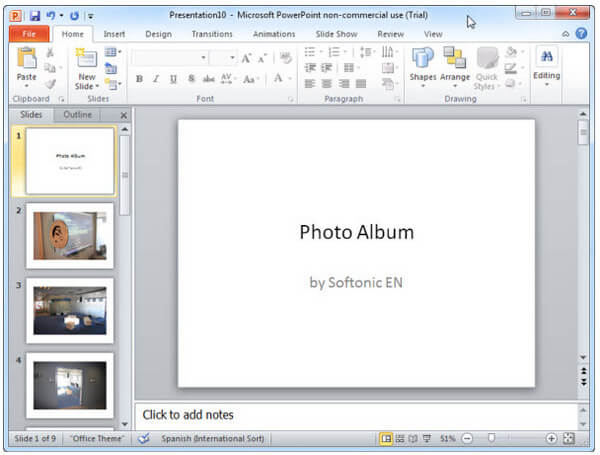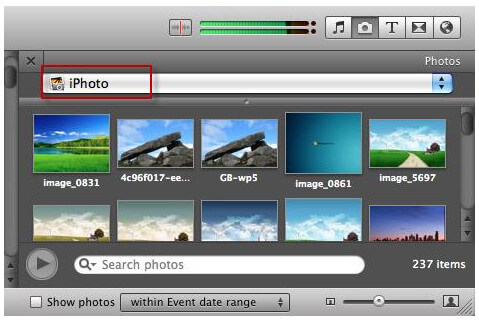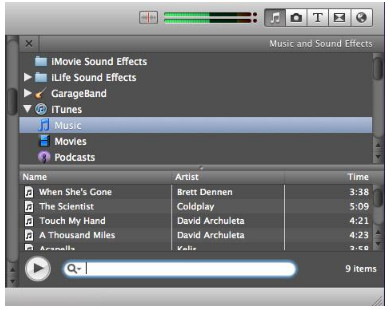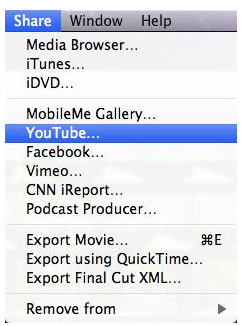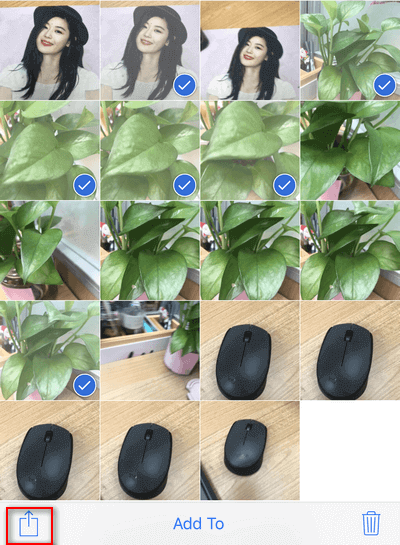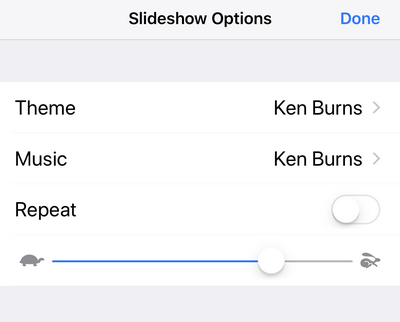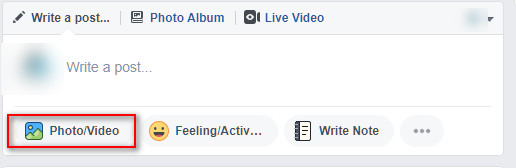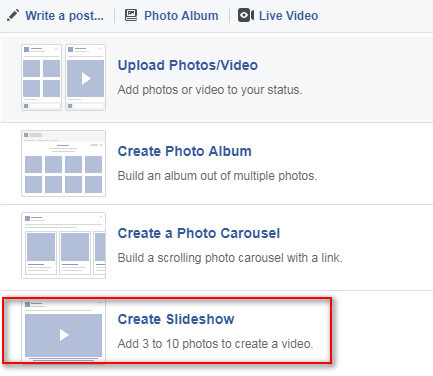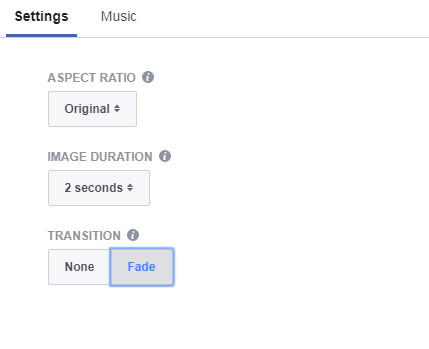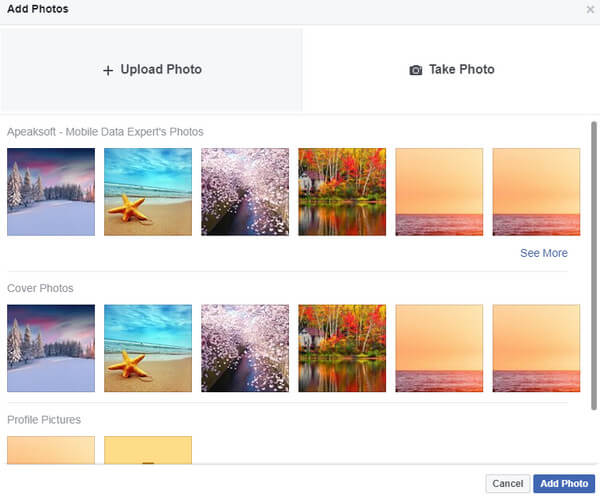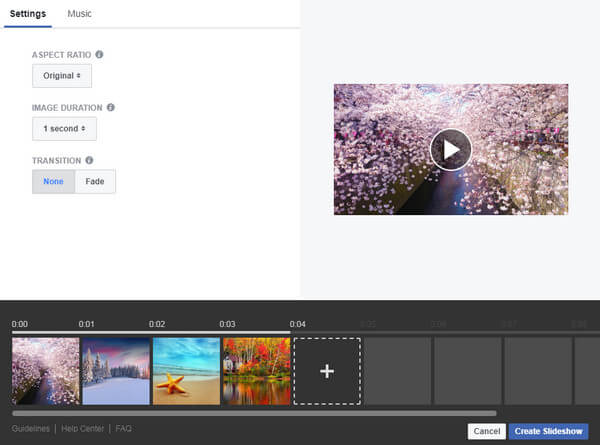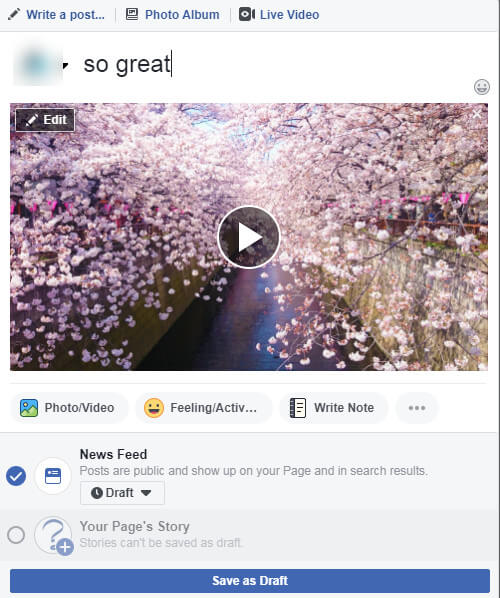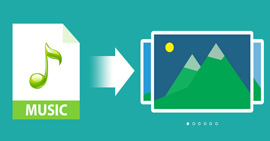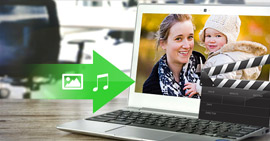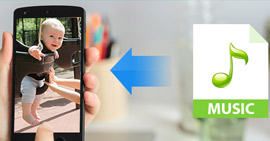Tome 5 formas gratuitas de hacer su presentación de diapositivas en Windows/Mac/Online/iPhone
Resumen
¿Cómo se hace una presentación de diapositivas con música, fotos o videos gratis? Esta página reúne los mejores 5 métodos para crear una presentación de diapositivas en Windows, Mac, en línea y iPhone/iPad. Lo más importante es que las 5 formas son totalmente gratuitas y puede seguirlas fácilmente para crear su propia presentación de diapositivas.
¿Quieres entretejer tus fotos más preciadas en presentaciones de videos?
Si es así, entonces vienes al lugar correcto.
Crear una presentación de diapositivas con fotos es la manera fácil para los principiantes sin ninguna habilidad profesional ni altos costos.
Estamos aquí preparando las mejores 5 formas de hacer una presentación de diapositivas con fotos y videos. Las 5 formas son gratuitas y fáciles de seguir.
Lo que debes hacer es seguir leyendo y cumplir con la guía.

1Cómo crear una presentación de diapositivas con Slideshow Creator (Mejor en Windows 10/8/7)
Slideshow Creator es el creador de presentaciones de diapositivas de Windows con una interfaz fácil de usar y potentes funciones de edición.
Slideshow Creator
- Crea presentaciones de diapositivas con imágenes, música y videos.
- Hace una presentación de diapositivas con 10 temas listos para aplicar para aplicar los efectos automáticamente.
- Te permite personalizar los temas editando texto, transiciones, elementos y filtros.
- Puede rotar, recortar, recortar, ajustar el contraste, el tono, la saturación, etc. en el archivo de video.
- Exporte la presentación de diapositivas en alta resolución hasta 4K para una visión súper clara.
- Admite varios formatos de video, música y fotos para salida y entrada.
- Compatible con Windows 10 / 8 / 7.
Ahora, sigamos los pasos para hacer una presentación de diapositivas a través de Slideshow Creator en su computadora con Windows.
1Agrega fotos y videos
Descarga este software a tu computadora. Haga clic en "Agregar foto(s) y video(s) aquí" para importar imágenes y/o videos a este software.
Nota: Puede mantener presionada la tecla Ctrl para seleccionar varias imágenes con el mouse.
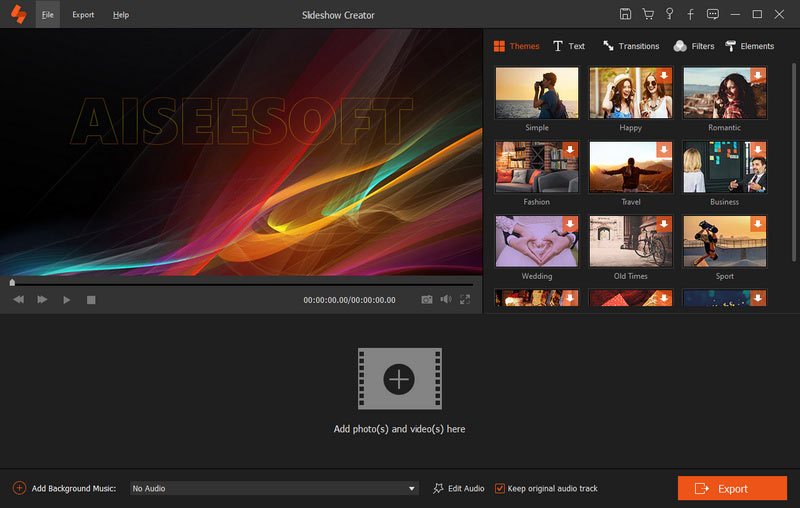
2Editar presentación de diapositivas
Aquí se le ofrecen temas, texto, filtros, elementos y transiciones para editar. Puede editar la foto o el video por separado.
Navegue por la foto o el video que desea editar, seleccione el efecto que desea agregar y busque el botón de edición debajo del elemento seleccionado para comenzar a editar.
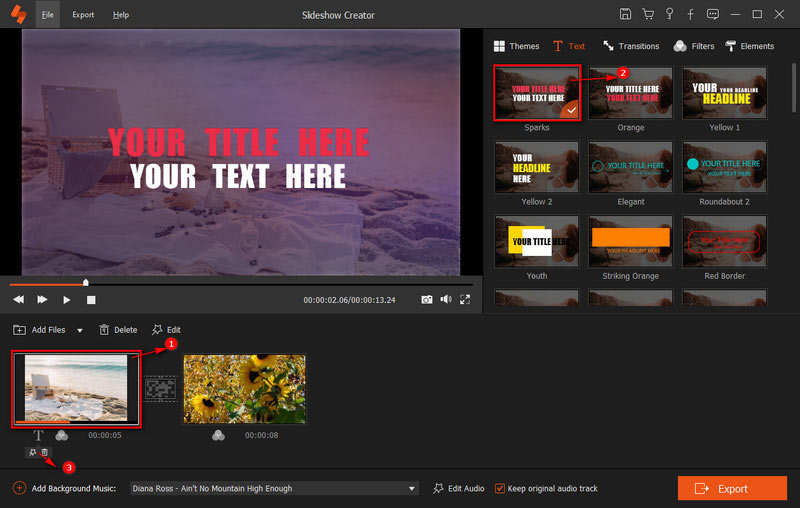
Si no desea personalizar los efectos del tema, simplemente haga clic en "Temas" para elegir un tema y aplicarlo directamente.
Nota: Puede seleccionar "Temas" para usar automáticamente los efectos, o "Textos"/"Transiciones"/"Filtros"/"Elementos" para personalizar los detalles.
3Exportar presentación de diapositivas
Después de realizar todos los ajustes, haga clic en "Exportar" para seleccionar el formato de salida y la resolución.
Puede crear sus propios formatos y resoluciones favoritos para su próximo uso.
Haga clic en "Convertir" para hacer la presentación de diapositivas directamente.
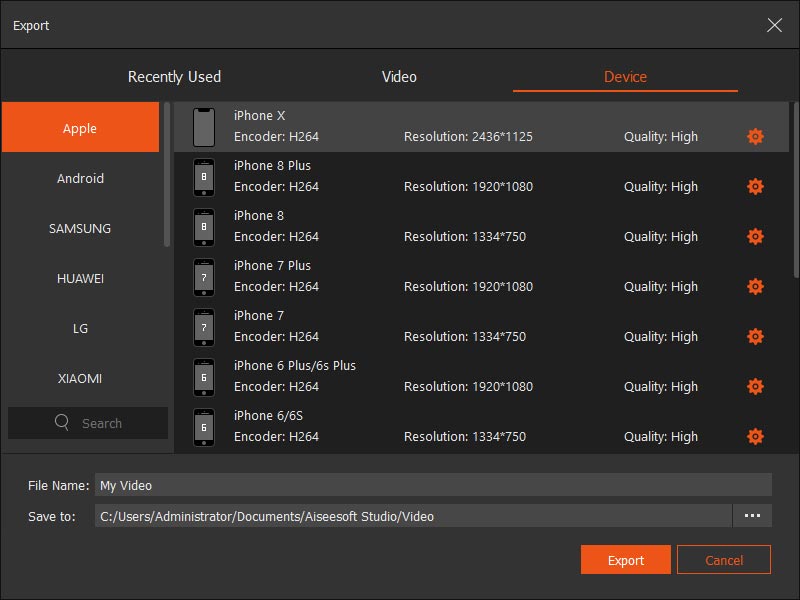

La versión gratuita de este software agregará una marca de agua en su presentación de diapositivas creada.
Aquí está el video sobre cómo hacer presentaciones de diapositivas para usted. Haz clic para comprobarlo.
2Cómo hacer una presentación de diapositivas de fotos en PowerPoint en Windows o Mac (Fácil sin editar)
PowerPoint es el asistente de oficina para usuarios de Windows y Mac. Más que eso, puede usarlo para crear una presentación de diapositivas. ¿Suena increíble? Solo inténtalo ahora.
Aquí solo tomamos PowerPoint en Windows como ejemplo.
1Agregar fotos a PowerPoint
Abra PowerPoint, haga clic en la pestaña "Insertar" > "Álbum de fotos" > Seleccione "Nuevo álbum de fotos" > Haga clic en el botón "Archivo/Disco" para seleccionar las fotos que desea usar en su presentación de diapositivas.
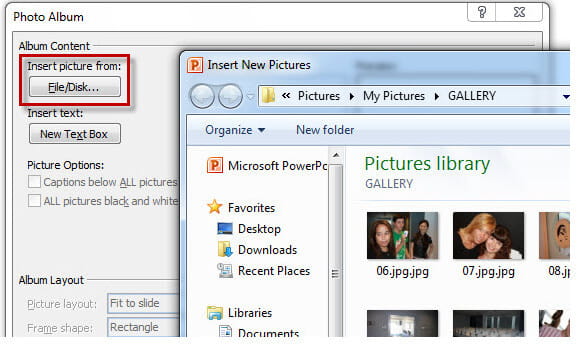
2Editar fotos
Después de agregar las fotos, verá que todas las imágenes están en la lista del cuadro "Imágenes en álbum". En "Diseño del álbum", puede elegir los números de imagen y el marco/borde. Además, el tema de la imagen se deja a su elección.
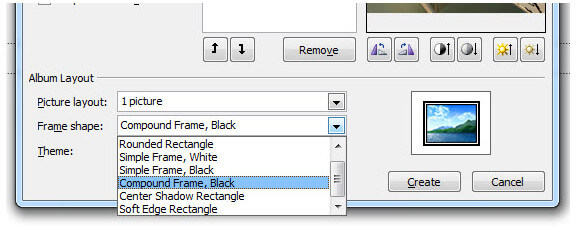
3Crear presentación de diapositivas en PowerPoint
Cuando haya terminado con todas las opciones, haga clic en el botón "Crear" y PowerPoint creará automáticamente una presentación de diapositivas con todas sus imágenes.
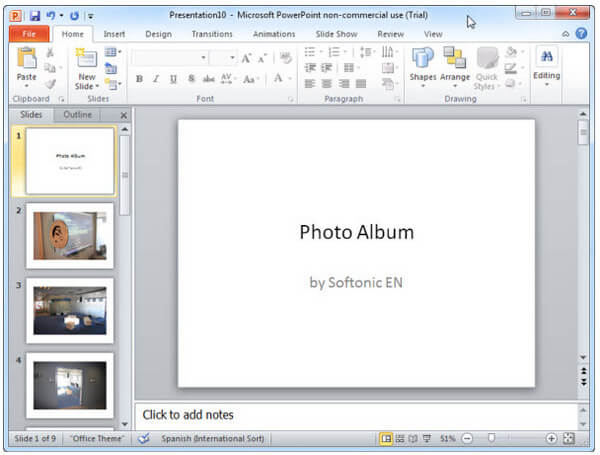
Después de eso, puede guardar la presentación de diapositivas en .pptx o .ppt o enviarla por correo electrónico.

1. El formato .pptx o .ppt no es compatible con la mayoría de los reproductores, por lo que debe convertir PowerPoint a video Para una fácil reproducción.
2. PowerPoint carece de algunas funciones de edición.
3Cómo crear una presentación de fotos en Mac con iMovie (Professional con línea de tiempo)
iMovie es la herramienta gratuita e integrada para los usuarios de Apple. Puede usarlo para crear una presentación de diapositivas atractiva con iMovie en su Mac. Te permite crear tráileres al estilo de Hollywood e impresionantes películas con resolución 4K fácilmente.
Ahora, repasemos los pasos para crear una presentación de diapositivas en Mac con iMovie.
1Agregar fotos a iPhoto
iPhoto funciona a la perfección con iPhoto. Para preparar bien todas las imágenes, se sugiere arrastrar y soltar desde iPhoto a iMovie.
También puede hacer clic en "Archivo/Importar" para agregar videos a la línea de tiempo en iMovie.
Después de cargar las fotos en iMovie, puede obtener la presentación de diapositivas sin formato directamente.
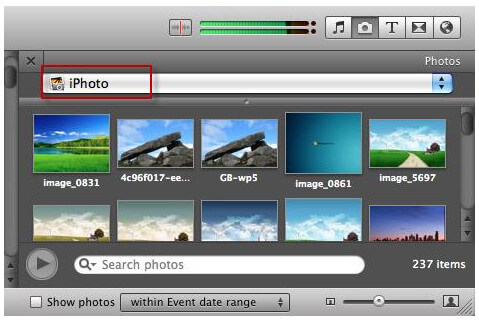
2Editar presentación de diapositivas
Puede acceder al ajuste del clip, al video o a los efectos de transición colocando el mouse sobre un clip o haciendo clic en el botón de "doble flecha".
Aún así, se puede agregar fácilmente un tono de música a la presentación de diapositivas haciendo clic en el icono de audio y arrastrando el mosaico de audio a la línea de tiempo.
Nota: iMovie no admite múltiples bandas sonoras.
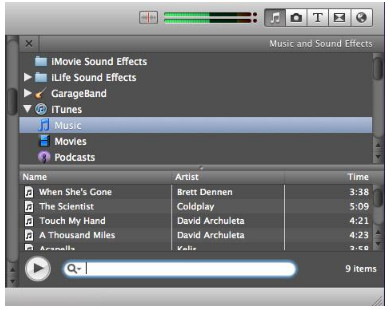
3Exportar presentación de diapositivas desde iMovie
iMovie hace que compartir sea fácil. Puede cargar la presentación de diapositivas creada en línea directamente en MobileMe Gallery, YouTube, Facebook, Vimeo, CNN iReport y más.
Se le permite exportar presentaciones de diapositivas a iTunes, luego puede fácilmente sincroniza videos de itunes gratis con iPhone, iPad y iPod.
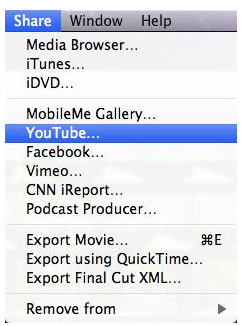

1. Solo admite formatos de imagen JPEG, PNG y TIFF de iPhoto.
2. Los formatos de película de presentación de diapositivas exportados están limitados a MOV, MP4, AVI, DV y MP2.
4Cómo hacer una presentación de diapositivas de fotos y videos en iPhone/iPad directamente (sin exportar)
Puede ver las fotos en su iPhone o iPad una por una. En realidad, también puede crear y mostrar las fotos en forma de presentación de diapositivas. Sin ningún complemento o aplicación de terceros, puede hacerlo directamente con la aplicación Fotos.
1Seleccionar fotos
En su iPhone o iPad, vaya a la aplicación "Fotos", visite las imágenes que desea agregar a la presentación de diapositivas y presione la opción "Seleccionar" en la esquina derecha.
2Vista previa de la presentación de diapositivas
Después de seleccionar las imágenes, toque el botón de compartir en la esquina inferior izquierda y seleccione "Presentación de diapositivas" para reproducir la presentación de diapositivas.
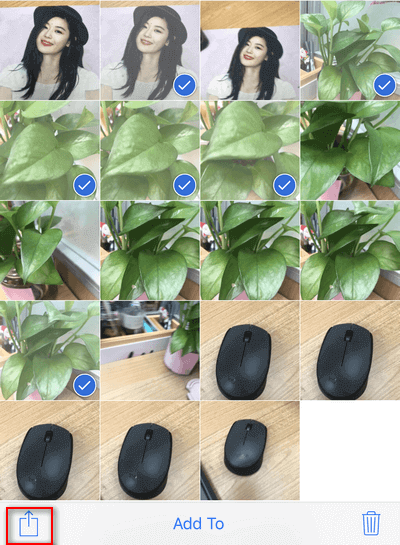
3Editar presentación de diapositivas
Toque la pantalla de reproducción de la presentación de diapositivas, encontrará "opciones" en la esquina inferior derecha y edite el tema, la música y la velocidad de reproducción.
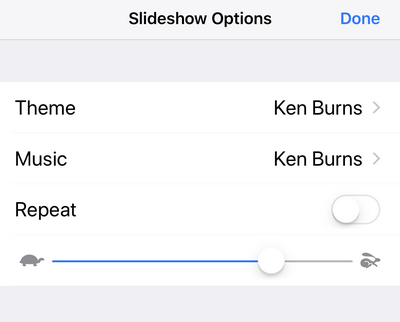
Puede exportar música de fondo desde la biblioteca de iTunes y repetir la presentación de diapositivas libremente.

1. No le da ninguna opción para exportar o guardar la presentación de diapositivas en su computadora.
2. Ofrece temas y música limitados para tus opciones.
Puede hacer clic para leer la publicación si desea pasos detallados para hacer y presentar una presentación de diapositivas en iPad.
5Cómo hacer una presentación de diapositivas en línea a través de Facebook (solo presentación de fotos)
Facebook es la plataforma social de moda para compartir videos, mensajes, fotos, música y más con tus amigos. También le da la opción de crear y compartir la presentación de diapositivas. ¿No sabes eso? Simplemente siga los pasos para hacer la presentación de diapositivas en Facebook.
1Escribir con video/foto
Vaya al sitio oficial de Facebook e inicie sesión en su cuenta. En la página abierta, verá la selección de íconos debajo del campo "Escribir una publicación" y seleccione la primera opción "Foto/Video".
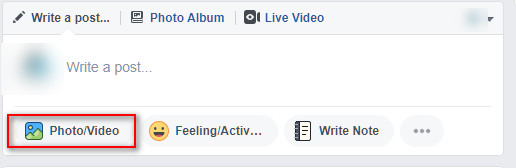
2Elija la creación de presentaciones de diapositivas
En la opción emergente, haga clic en "Crear presentación de diapositivas".
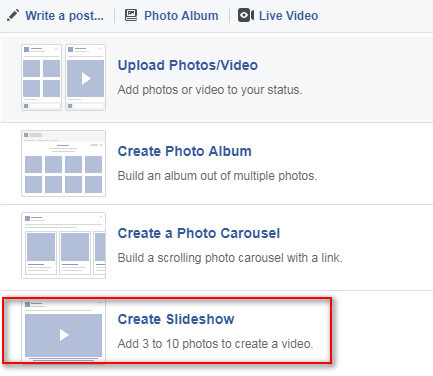
3Configuración de la presentación de diapositivas
En la ventana emergente, se le brindan las opciones para ajustar la configuración y la música.
Ajustes
Relación de aspecto: Original, cuadrado (1:1), rectángulo (16:9) y vertical (2:3).
Duración de la imagen: 0.5 segundos o 1/2/3/4/5 segundos.
Transición: ninguna o desvanecerse
Música
Puede agregar música de la música libre de regalías de Facebook. Proporciona la opción de la lista con diferentes estilos como acción, baile, buenos recuerdos, etc.
Aún así, puede cargar su música favorita de su biblioteca de música local como el música de presentación de diapositivas.
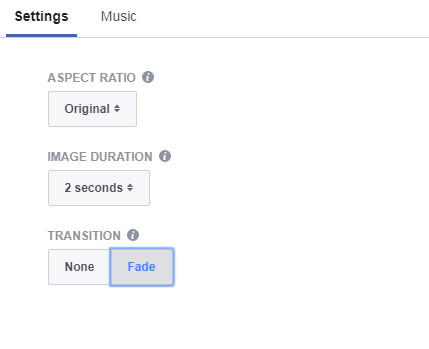
4Subir fotos
Haga clic en el botón "Agregar fotos" para cargar nuevas fotos desde su computadora o tomar fotos. También puede utilizar las imágenes existentes de la lista de fotos.
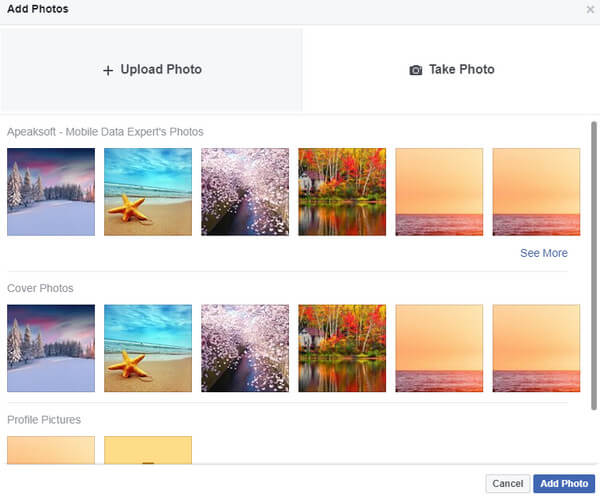
5Crear presentación de diapositivas en Facebook
Después de agregar las fotos a Facebook, puede obtener una vista previa de la presentación de diapositivas haciendo clic en el botón de reproducción. También puede agregar más fotos (hasta 10 fotos por presentación de diapositivas).
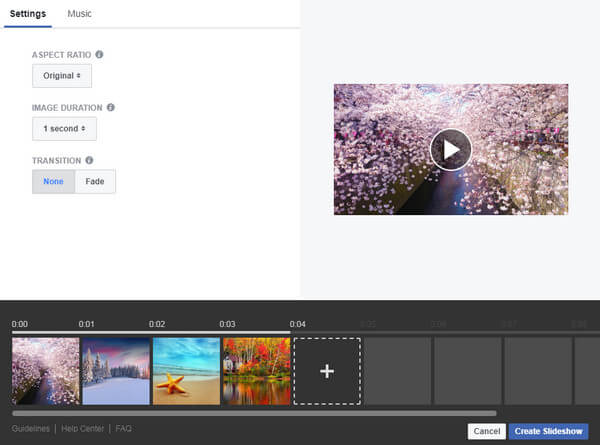
Después de eso, haga clic en "Crear presentación de diapositivas" para compartirla o mantenerla como borrador. No importa qué camino tomes, tendrás que escribir algo.
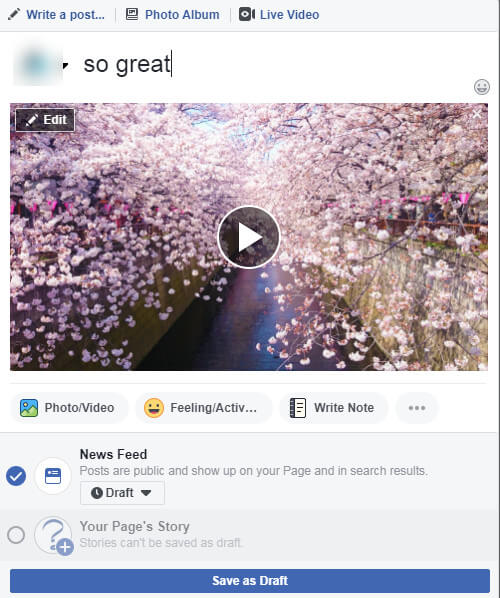
Nota: La presentación de diapositivas que agregue a la historia de su página será visible públicamente allí durante 24 horas.

1. Puede agregar fotos (hasta 10) para hacer una presentación de diapositivas.
2. La presentación de diapositivas no se puede descargar a su computadora, sino solo en Facebook en línea.
Un sitio en línea similar a Facebook es Instagram y YouTube (antes estaba disponible y ahora no existe).
Puede crear y compartir libremente la presentación de diapositivas en la plataforma social directamente.
Esta publicación recopila las mejores 5 formas de hacer una presentación de diapositivas con fotos, música y videos gratis en Windows, Mac, iPhone/iPad y en línea. Solo tomamos las 5 aplicaciones eficientes para lograr el objetivo. Si está buscando otras formas de crear una presentación de diapositivas, es mejor que tome la mejor software de presentación de diapositivas.
¿Qué opinas de este post?
Excelente
Clasificación: 4.8 / 5 (basado en las calificaciones de 123)